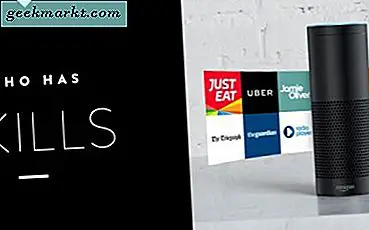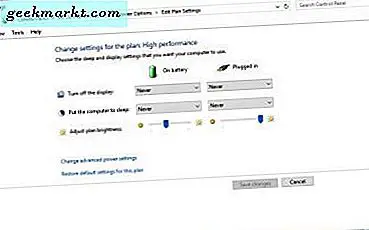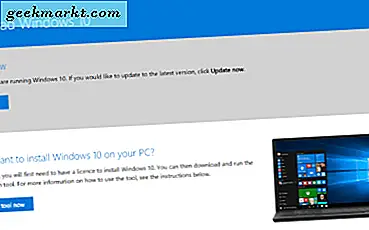Trong khi không thiếu ứng dụng chỉnh sửa video Tuy nhiên, trên Windows và Mac, Chromebook không đủ mạnh để xử lý mọi chỉnh sửa video nghiêm trọng. Điều đó nói lên rằng nếu tất cả những gì bạn đang tìm kiếm là cắt một vài clip, trộn nhiều clip với nhau và thêm nhạc phim của riêng bạn, thì đây là một vài ứng dụng chỉnh sửa video, từ ứng dụng chỉnh sửa chuyên nghiệp đến ứng dụng chỉnh sửa video cơ bản hoặc tự động trên Chromebook.
Trình chỉnh sửa video tốt nhất cho Chromebook
1. Google Ảnh
Tốt nhất cho một số chỉnh sửa video cơ bản
Rất tiếc, phiên bản web của Google Photos không hỗ trợ trình chỉnh sửa video tích hợp sẵn. Nhưng vì Chromebook cũng hỗ trợ các ứng dụng Android nên bạn có thể cài đặt Google Photos từ Cửa hàng Play. Google Photos hỗ trợ cắt, xoay và xuất khung dưới dạng ảnh từ video. Nó cũng có một tính năng tiện lợi đang ổn định và hoạt động tốt một cách đáng kinh ngạc, nhờ phần mềm của Google. Bạn có thể tìm thấy tất cả các tính năng này chỉ bằng cách mở video bạn muốn và nhấp vào nút chỉnh sửa.
Nhưng nếu bạn đang tìm kiếm thứ gì đó giống như kết hợp hai video, hãy mở Thư viện> Tiện ích> Phim> Phim mới và chọn ảnh và video bạn muốn chỉnh sửa và nhấp vào tạo. Tại đây, bạn có thể thực hiện các chỉnh sửa như cắt từng video, sao chép chúng, chèn các clip vào giữa, thêm nhạc nền cho toàn bộ video, v.v. Nói chung, Google Photos đủ tốt cho hầu hết các nhu cầu chỉnh sửa cơ bản.
Ưu điểm:
- Giao diện người dùng sạch sẽ và dễ hiểu đối với bất kỳ ai
- Một bộ sưu tập thư viện nhạc tích hợp hay để thêm vào video
- Khả năng dễ dàng chèn các clip vào giữa hoặc di chuyển chúng.
Nhược điểm:
- Thiếu nhiều tính năng cơ bản như cắt và thay đổi kích thước.
- Các tùy chọn chỉnh sửa được chia thành hai nơi, một là chỉnh sửa một video duy nhất và hai là chỉ kết hợp các video.
- Vì đây là một ứng dụng Android, bạn không thể mở hai ứng dụng Google Photos cùng một lúc để chỉnh sửa nhiều video.
Tải xuống Google Photos
/ ảnh chụp màn hình sau có thể tốt hơn, vì bây giờ, nó chỉ là màu đen và trắng. có lẽ chúng ta có thể sử dụng một số cổ phiếu
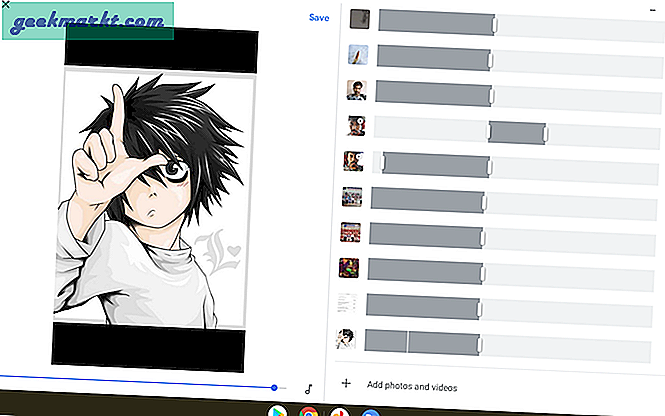
2. Clipchamp
Trình chỉnh sửa Pro tốt nhất cho Chromebook
Clipchamp là một trình chỉnh sửa video trên web hỗ trợ hầu hết các tính năng bạn cần, từ thêm văn bản đến chuyển tiếp. Bạn có thể kết hợp video, chỉnh sửa video đơn lẻ, thêm bộ lọc ở giữa, thay đổi cân bằng màu sắc cho từng video và trên hết, bạn có rất nhiều mẫu cho văn bản, lớp phủ, chuyển tiếp và thậm chí cả cảnh quay và âm thanh có sẵn nếu bạn cần . Clipchamp là một trong số ít trình chỉnh sửa video trên web hỗ trợ nhiều lớp video để kiểm soát tốt hơn, làm cho nó có nhiều tính năng hơn so với nhiều trình chỉnh sửa video khác.
Nhưng phiên bản miễn phí chỉ hỗ trợ đầu ra 480p, bạn cần chọn gói đăng ký hàng tháng của gói dành cho người sáng tạo cho 720p hoặc gói doanh nghiệp cho video 1080p có giá tương ứng là 9 đô la và 19 đô la. Hoặc bạn có thể tạo một đầu ra duy nhất với giá $ 5 ở 1080p. Việc chọn các gói chuyên nghiệp cũng cung cấp các tính năng bổ sung như thêm biểu trưng của bạn (Hình mờ) vào video, giảm giá để mua cảnh có sẵn, v.v.
Ưu điểm:
- Bộ sưu tập mẫu cho văn bản, lớp phủ, chuyển tiếp, video có sẵn và cảnh quay âm thanh.
- Không có hình mờ cho phiên bản miễn phí
- Vì nó là một PWA, bạn có thể cài đặt ứng dụng web chỉ bằng cách nhấp vào biểu tượng dấu cộng trên thanh địa chỉ.
- Tự động lưu nhanh để lưu các dự án của bạn khỏi bị treo
- Dòng thời gian từ tính
Nhược điểm:
- Không hỗ trợ chức năng tạo mặt nạ
- Công cụ tìm kiếm không có chế độ toàn màn hình.
Mở Clipchamp
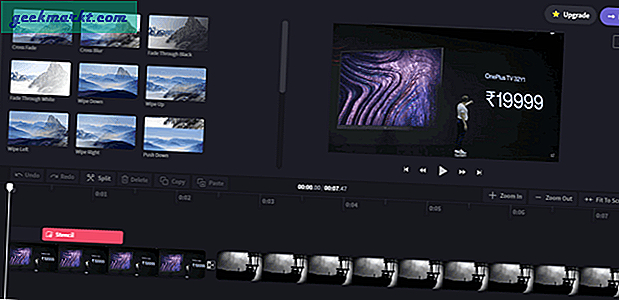
3. WeVideo
Tốt nhất cho những ai yêu cầu quay nhiều màn hình
WeVideo là một trình chỉnh sửa video khác trên web có hầu hết các tính năng chỉnh sửa chuyên nghiệp giống như Clipchamp. Ngoài ra, nó cũng có nhiều cài đặt trước cho quá trình chuyển đổi. Nhưng phần tốt nhất của We Video là bạn có thể quay video hoặc âm thanh trực tiếp từ ứng dụng. Chỉ cần nhấn vào nút tường thuật và bắt đầu ghi âm thanh của bạn để thêm hoặc bạn có thể nhấp vào nút ghi để ghi bằng cam hoặc ghi lại màn hình. Điều này có thể không phải là vấn đề lớn, nhưng nếu công việc của bạn liên quan đến việc chia sẻ màn hình nhiều như chơi game, WeVideo có thể là một lựa chọn tốt hơn.
Nhưng dù sao, cũng giống như Clipchamp, WeVideo cũng chỉ cho phép 480P trong phiên bản miễn phí. Nhưng giá rẻ hơn một chút, chỉ $ 5 và $ 13 cho thành viên chuyên nghiệp mỗi tháng.
Ưu điểm:
- Khả năng ghi trực tiếp từ ứng dụng bằng webcam hoặc ghi màn hình.
- Tùy chọn tải video lên Drive, Dropbox, YouTube, Vimeo, v.v. mà không cần tải xuống.
- Khả năng thêm các điểm đánh dấu trên dòng thời gian để làm cho mọi thứ rõ ràng.
- Autosafe và các tùy chọn đồng bộ hóa.
- Hỗ trợ nhiều lớp video
Nhược điểm:
- Hình mờ trong đầu ra cho phiên bản miễn phí
- Không ghi webcam và màn hình cùng nhau
- Phiên bản miễn phí chỉ hỗ trợ đầu ra 1Gb mỗi tháng.
- Không thể tải lên bất kỳ mẫu bổ sung nào.
Mở WeVideo
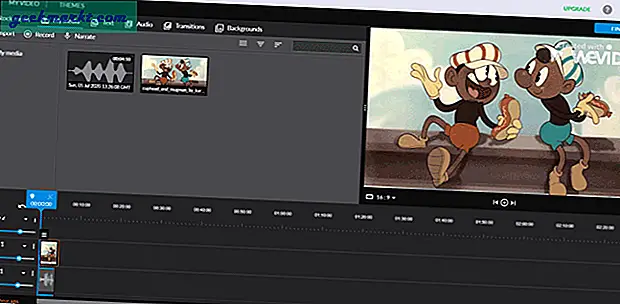
4. Powtoon
Tốt nhất để tạo hoạt ảnh & trình chiếu
Powtoon không hẳn là một trình chỉnh sửa video, mà là một trình chiếu hoạt hình được tạo với các chuyển tiếp mượt mà. Nó cho phép bạn tạo hoạt ảnh cho từng đối tượng và tốc độ của nó hoàn toàn khiến nó trông giống như một video hoạt hình thay vì trình chiếu. Nó cũng có rất nhiều cài đặt trước cho các đối tượng, đạo cụ, hình dạng, hình ảnh, chuyển tiếp, v.v.
Nhưng lưu ý duy nhất là nó không có tùy chọn miễn phí và tùy chọn Pro có giá 19 đô la / tháng được lập hóa đơn hàng năm. Bạn cũng có thể chọn Pro + nếu bạn đang tìm kiếm thêm dung lượng lưu trữ đám mây. Nhưng dù sao, bạn có 4 ngày dùng thử miễn phí với tất cả các tính năng chuyên nghiệp mà bạn cần. Ứng dụng này không hỗ trợ bản vẽ trong bản dựng, bạn có thể chọn từ các món quà hoặc thêm đang vẽ các tệp từ hệ thống. Trong trường hợp, bạn có cần
Ưu điểm:
- Giai đoạn đường mòn cung cấp tất cả các tính năng chuyên nghiệp trong 4 ngày.
- Cài đặt trước cho các đối tượng, hình dạng, ký tự, hình ảnh, v.v.
Nhược điểm:
- Không có phiên bản miễn phí.
- Đầu ra có hình mờ trong thời gian dùng thử
- Không hỗ trợ bản vẽ dựng sẵn.
Mở Powtoon
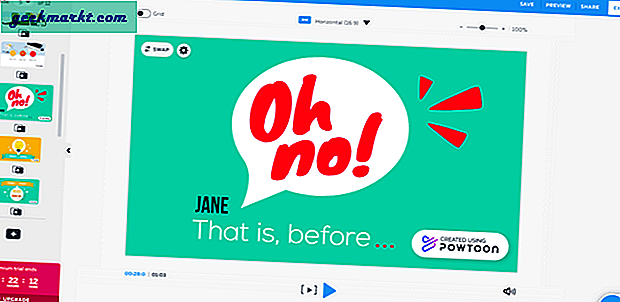
5. Wideo
Trình tạo ảnh động & trình chiếu với giá tốt hơn
Wideo cũng tương tự như Powtoon, nơi bạn có thể tạo các video hoạt hình mượt mà. Bạn cũng có thể tìm thấy tất cả các tính năng bạn tìm thấy trên Powtoon. Nhưng nó cũng là một gói miễn phí bổ sung khiến nó trở thành một lựa chọn khả thi. Nhưng bạn không nhận được bất kỳ cài đặt trước nào từ ứng dụng và cũng sẽ có hình mờ Wideo trên đầu ra.
Nếu bạn sẵn sàng trả tiền, cả Powtoon và Wideo đều hoạt động tốt, nhưng Powtoon sẽ chiếm ưu thế cho các cài đặt trước chất lượng hơn và tốt hơn mà bạn có thể sử dụng trên video của mình. Wideo cũng có thể được sử dụng như một trình tạo bản trình bày vì nó được thiết lập sẵn để tạo cảm giác giống như một bản trình bày hơn là một video hoạt hình. Chi phí $ 19 / tháng.
Ưu điểm:
- Tốt để tạo video Trình chiếu
- Có phiên bản miễn phí không giống như Powtoon
Nhược điểm:
- Chi phí tương tự như Powtoon với ít tính năng và cài đặt trước hơn
- Có hình mờ trong phiên bản miễn phí
Mở Wideo
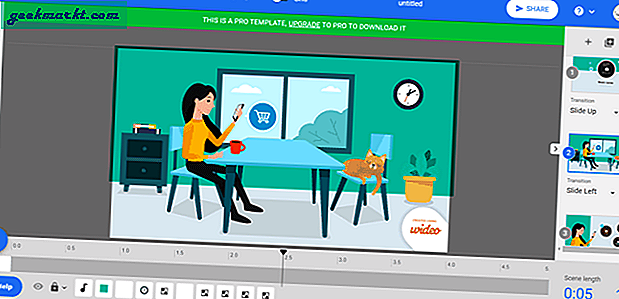
6. Magisto
Trình tạo video tự động
Magisto không hẳn là một trình chỉnh sửa video mà giống như một trình tạo video tự động hơn. Đơn giản, chỉ cần chọn ảnh hoặc video của bạn, chọn mẫu và nhạc từ thư viện hoặc thêm nhạc của riêng bạn. Ứng dụng sẽ kết hợp mọi thứ lại với nhau và cung cấp cho bạn video cuối cùng sau một phút. Trong số tất cả các ứng dụng, Magisto nổi bật với thư viện lớn nhất với 100 mẫu và nhạc. Nhưng rất tiếc, Magisto không cung cấp tùy chọn để tinh chỉnh một số thứ mà bạn có thể không thích trong mẫu, ngoại trừ văn bản.
Với phiên bản miễn phí, bạn chỉ có thể tải lên 10 tệp để nó chỉnh sửa. Sau đó, bạn cần phải có một gói cao cấp, điều này khá dễ hiểu. Nhưng dù sao, cảnh báo lớn nhất là bạn không thể chỉnh sửa bất kỳ thứ gì từ đầu ra được cung cấp trong trường hợp bạn không thích thứ gì đó trong phiên bản miễn phí.
Ưu điểm:
- Khả năng thêm hình ảnh trực tiếp từ Google Photos hoặc Google Drive.
- Thư viện âm nhạc và kho cảnh khổng lồ trong trường hợp bạn cần.
Nhược điểm:
- Chỉ có thể tải lên 10 hình ảnh hoặc video để chỉnh sửa.
- Không có tùy chọn chỉnh sửa trong phiên bản miễn phí
Mở Magisto
7. Filmora Go
Ứng dụng Android tốt nhất để chỉnh sửa video ngang
Nói về ứng dụng Android, Filmora Go cho đến nay là ứng dụng Android chỉnh sửa video tốt nhất mà tôi tình cờ gặp sau Adobe Rush. Vì Rush không được Chromebook hỗ trợ, Filmora Go chiếm ưu thế cho ứng dụng Android tốt nhất trên Chromebook. Phần tốt nhất là, nó được thiết kế cho bố cục ngang không giống như nhiều trình chỉnh sửa video khác trên Android. Và nó cũng miễn phí không có hình mờ hoặc giới hạn thời gian.
Filmora Go có rất nhiều tính năng cho phép bạn kiểm soát từng cảnh phim như hiệu chỉnh màu sắc, tốc độ, tiêu đề, bộ lọc, v.v. cho phép bạn kiểm soát chi tiết hơn đối với việc chỉnh sửa.
Ưu điểm:
- Tập trung vào chỉnh sửa video ngang
- Dễ hiểu nhưng cung cấp rất nhiều tính năng một cách tối thiểu.
Nhược điểm:
- Không có dòng thời gian, bạn cần nhấp vào từng biểu tượng video để vào đó và chỉnh sửa.
- Một số tùy chọn lớp phủ & Bộ lọc.
Tải xuống Filmora Go
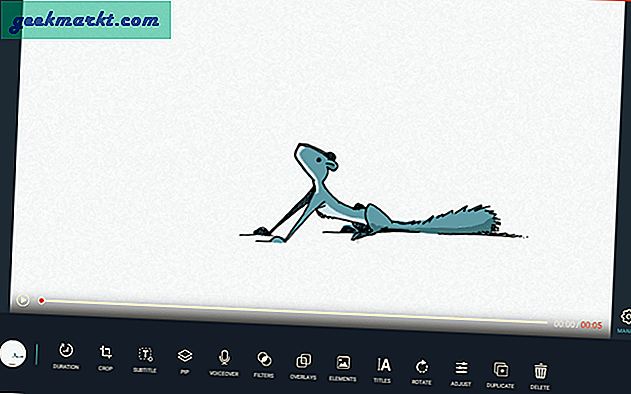
Kết thúc
Adobe Rush là thứ phải có trên Chromebook và rõ ràng có thể là tùy chọn chỉnh sửa video tốt nhất. Nhưng dù sao đi nữa, Clipchamp quá tốt với giao diện người dùng sạch sẽ và Google Photos đang giúp tôi thực hiện những chỉnh sửa nhỏ. Vậy ứng dụng chỉnh sửa video yêu thích của bạn trên Chromebook là gì? Hãy cho tôi biết trong các ý kiến dưới đây.